Simon Gallagher
0
4792
238
Android M - lansarea viitoare a Android-ului Google - va aduce numeroase îmbunătățiri ale platformei și adăugări de funcții. Aceste îmbunătățiri merită încercate, dar sunteți îngrijorat că dispozitivul dvs. nu va actualiza M? Nu vă faceți griji, iată o veste bună - puteți încerca în continuare Android M.
Android Emulator, un software care emulează un dispozitiv Android, vă poate oferi experiență practică cu Android M și noile sale funcții. Vă permite să rulați și să încercați orice versiune Android pe computer. Puteți chiar instala și rulează aplicații și jocuri în interiorul emulatorului aproape ca în telefon.
În acest tutorial, vom rula Android M pe Windows. Vom folosi emulatorul Android împreună cu dispozitivul virtual Android pentru a putea folosi Android M pe sistemul dvs. Să începem.
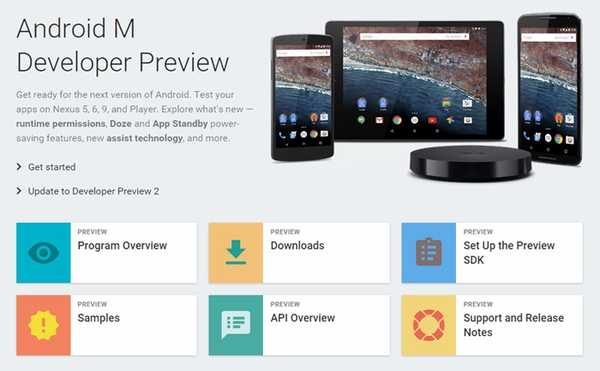
Notă: Acest articol se concentrează pe rularea Android M Developer Preview 2 pe platforma Windows, dar aceeași procedură poate fi folosită pentru a rula alte versiuni Android pe Windows.
1. Configurați SDK-ul pentru Android
Android SDK este un set complet de instrumente necesare dezvoltării de software pentru platforma Android. Aceasta ambalează unul dintre instrumentele necesare - Android Emulator și de aceea, prima ta sarcină este să te descurci și să rulezi cu Android SDK.
Urmați pașii dat pentru a configura SDK-ul pentru Android:
1. Descărcați instrumentele Android SDK (descărcați fișierul „installer_rxx.x.x-windows.exe”)
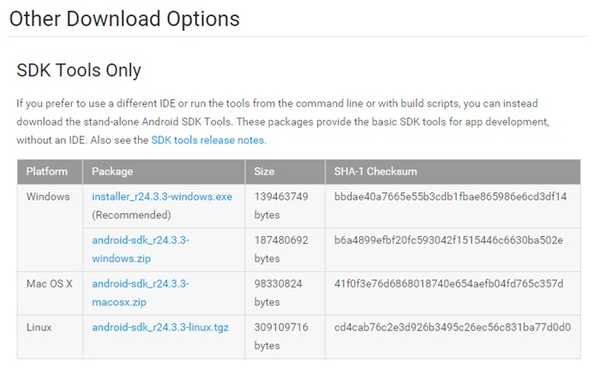
2. Instalați instrumentele SDK (alegeți opțiunea de instalat pentru oricine utilizează acest computer)
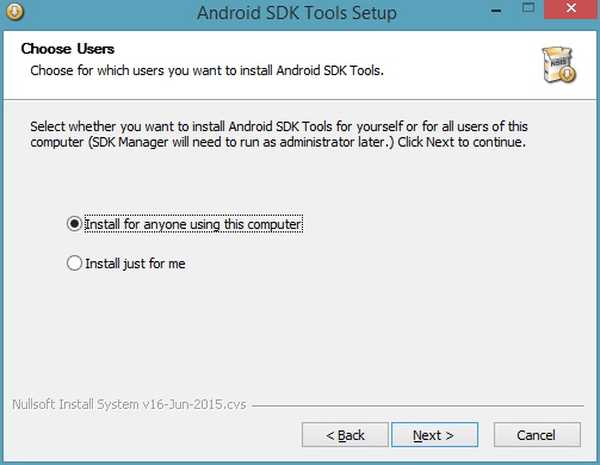
2. Configurați Previzualizarea 2 pentru dezvoltatori M
M Developer Preview 2 nu vine însoțit de Android SDK, dar îl poți descărca odată ce ai instrumentele SDK din sistem. Pentru această sarcină, trebuie să utilizați SDK Manager care este inclus în SDK-ul Android pentru a configura M Developer Preview 2.
Urmați procedura dată pentru a configura Previziunea 2 pentru dezvoltatori M:
1. Deschideți butonul folderul de instalare a instrumentelor SDK, care probabil va fi oricare dintre aceste trei:
- C: \ Program Files (x86) \ Android \ android-sdk
- C: \ Users \ numele de utilizator \ AppData \ Local \ Android \ sdk
- C: \ Users \ numele de utilizator \ AppData \ Local \ Android \ android-sdk
2. Deschideți butonul SDK Manager.exe
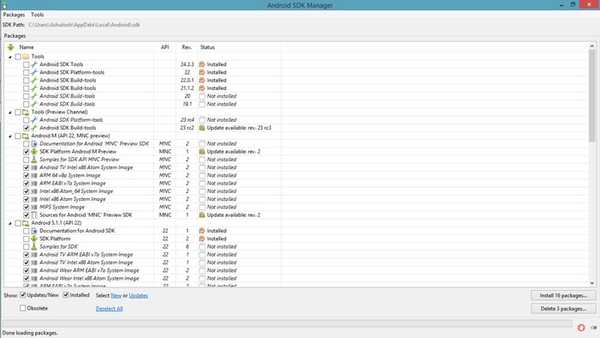
3. Deschideți fereastra Opțiuni selectând Instrumente> Opțiuni
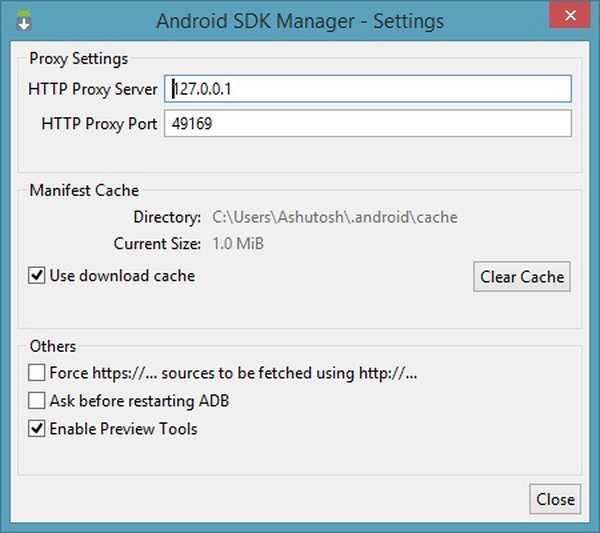
4. Verificați opțiunea Activați Instrumente de previzualizare dacă nu este bifată și faceți clic pe Închidere
5. Reîncărcați pachetele alegând Pachete> Reîncărcare
6. Faceți clic pe text Deselectați toate e prezent în colțul din stânga jos
7. Sub Android M (API 22, previzualizare MNC), verificați oricare dintre aceste două:
- Imagine de sistem Intel x86 Atom_64 dacă sistemul dvs. are Windows pe 64 de biți
- Imagine de sistem Intel x86 Atom dacă sistemul dvs. are Windows pe 32 de biți
8. Faceți clic pe buton Instalați 1 pachet
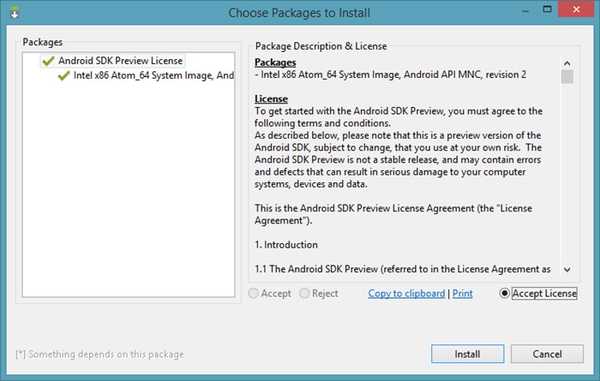
9. Alegeți Acceptați licența și faceți clic pe Instalare
Notă: Dacă doriți să rulați alte versiuni Android pe computer, verificați aceleași nume (la pasul 7 de mai sus) sub un părinte diferit. De exemplu, verificați aceleași nume de mai jos Android 5.0.1 (API 21) dacă doriți să rulați Android Lollipop aka Android 5 pe sistemul dvs..
3. Configurați AVD pentru M Developer Preview 2
Emulatorul Android nu funcționează singur - rulează dispozitive virtuale Android (AVD). AVD este un dispozitiv virtual cu o configurație setată de hardware și software. De exemplu, un AVD poate simula un Nexus 4 care rulează Android 5 (Lollipop) și un alt AVD poate simula un Nexus 6 care rulează Android M.
Trebuie să creăm un AVD configurat pentru a rula Android M Developer Preview 2. Apoi, putem spune Android Emulator să execute acest AVD și vom încheia să rulăm Android M pe Windows.
Urmați instrucțiunile date pentru a configura AVD pentru M Developer Preview 2:
1. Deschideți butonul AVD Manager.exe în folderul de instalare a instrumentelor SDK
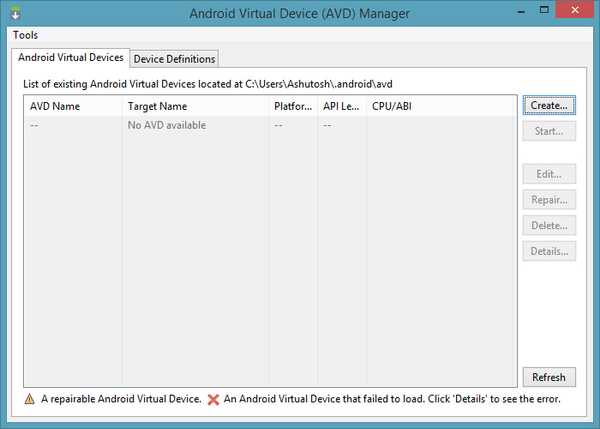
2. Faceți clic pe Crea buton
3. Completați valorile în Creați un nou dispozitiv virtual Android (AVD) fereastră ca în imaginea de mai jos.
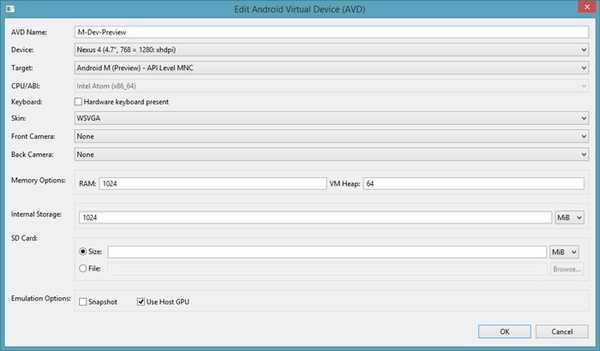
- Click pe O.K buton pentru a crea primul dvs. AVD
AVD Manager va arăta acum nou-creat AVD - selectați AVD și faceți clic pe start, și apoi Lansa buton pentru a porni Android M pe computer. Android Emulator își va deschide fereastra și veți vedea ecranul de pornire al Android M.
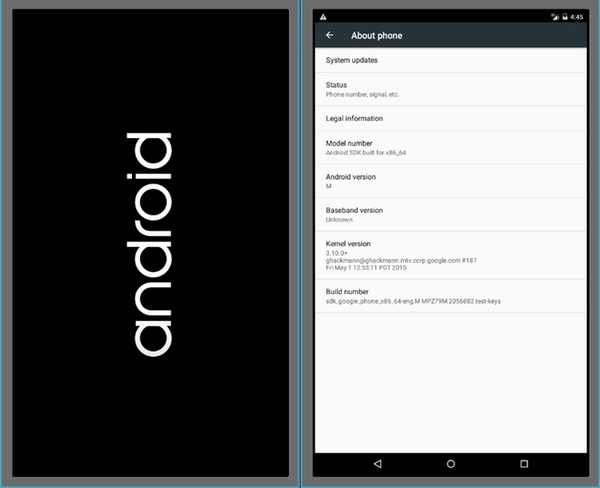
După finalizarea boot-ului, Android M va vă salut cu un ecran de bun venit împreună cu câteva sfaturi pentru începători. Grăbește-te, ai pornit cu succes în M și acum poți începe să experimentezi. Puteți face cele mai multe lucruri precum verificarea și modificarea setărilor, instalați aplicații și jocuri noi, etc.
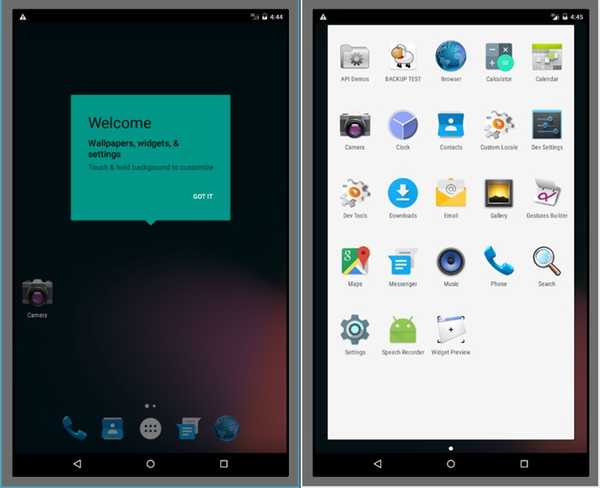
Aceasta a fost totul pentru a rula Android M Developer Preview 2 pe computerul dvs. Windows folosind Android Emulator. Puteți avea o experiență proastă rulând Android M utilizând Android Emulator - verificați cu drag sfaturile și trucurile date mai jos pentru a obține performanțe mai bune și a face mai mult cu Android M.
Sfaturi și trucuri pentru Android Emulator (Bonus)
Android Emulator se poate comporta urât când rulează Android M cu toate aceste configurații de top. Cu toate acestea, poate fi adaptat pentru a satisface cerințele dvs. - pentru a rula mai lin și mai repede ca niciodată. Mai jos sunt câteva sfaturi pentru îmbunătățirea performanței sale:
Cum să îmbunătățești performanța emulatorului Android?
Este cunoscut faptul că Intel Hardware Accelerated Execution Manager (HAXM) îmbunătățește performanțele AVD-urilor. Îi face să înceapă mai repede și să alerge mai lin și mai receptiv. Descărcați și instalați HAXM pentru a obține cele mai bune performanțe pentru Android M care rulează pe Windows.
Cum se instalează aplicațiile în emulatorul Android?
Magazinul Google Play nu este disponibil în AVD-uri pentru a descărca și instala aplicații. Cu toate acestea, puteți instala încă aplicații în AVD-uri - fie descărcați APK-uri și instalați-le în AVD sau descărcați și instalați APK-ul unui magazin de aplicații terțe cum ar fi Amazon, Mobogenie, Aptoide etc. și folosiți-l pentru a descărca și instala aplicații în AVD.
Android Emulator este un soft frumos, nu? Sperăm că acest tutorial aduce o surpriză ochilor dvs. când urmăriți Android M pornind pe Windows. Vă rugăm să nu uitați să utilizați sfaturile și trucurile menționate pentru a îmbunătăți experiența Android M și a profita la maximum de acest tutorial.
VEZI ȘI DE ASEMENI: 10 module trebuie să fie expuse pentru Android
Te-a ajutat acest ghid? Cum a fost experiența dvs. cu Android M? Ai găsit vreo problemă? Vă rugăm să împărtășiți răspunsurile dvs. folosind secțiunea de comentarii de mai jos.















